一、前言
我们在做项目的时候,经常都需要把新的文件加入到工程里面,所以,这一讲我就给大家介绍一下RT-thread如何在工程里面添加新文件
二、用ENV工具添加新文件
个人比较建议大家使用ENV工具添加新文件,因为如果你用是keil或者iar把文件加到工程里面的,那么如果你要在这个工程下面添加RT-thread的软件包话,用env重新生成的工程不会把你之前用keil或者iar加入工程的文件加到新的工程里面,你必须要重新添加,这样一来,每次你用env修改配置之后,你都必须要重新添加一遍文件,这太影响效率了。
所以,还是比较推荐大家用ENV工具添加新文件,大家也可以看一下官方给的教程。
官方ENV创建项目教程链接:https://www.rt-thread.org/document/site/application-note/setup/standard-project/an0017-standard-project/
第一步:在项目目录下新建一个文件或者其他目录下已有的文件拷贝过来
注意:文件存放的目录下要有SConscript这个文件
这是我从其他工程移植过来的文件,放到我们存放应用层代码的文件夹里面

第二步:打开目录下的SConscript文件
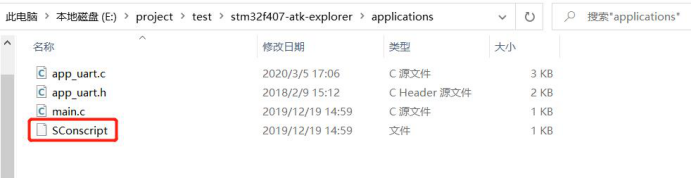
第三步:在src = Split(""" “”")的括号里面加入我们需要加到工程的文件名称,保存
因为applications目录下原本就把main.c加入到工程了,所以我们在main.c下面加入我的新文件名称,要加多个文件也是这样,一直往下写就是了
当然,这里还有其他写法,可以把文件夹里面的所有c文件加进来,我这里先不说,大家如果感兴趣可以去官网上面看下SConscript的示例

第四步:在工程目录下打开env,输入scons --target=mdk5命令生成新的工程
scons命令大家根据自己要生成的工程选择,我这里用的mdk5

第五步:打开工程,编译

三、使用keil添加新文件
添加c文件
第一步:打开工程,选中一个文件夹,右键,点击“Add Existing Files to Group …”(如果要新建一个文件,选择“Add New item to Group …”)

第二步:选择要加入的文件,点击Add,再点击Close关闭窗口

这时,文件就已经被加到对应文件夹下面了

添加h文件
如果你添加的c文件里面有包含一些旧工程没有包含的h文件,可能还需要添加h文件对应的路径
第一步:点击这个魔术棒一样的小图标,或者点击project/Options for Target…

第二步:点击C/C++,点击三个省略号一样的小图标

第三步:按照下图顺序点击对应的位置

第四步:选择h文件所在的文件夹,确定即可

第五步:点击ok即可

四、结束语
本来还想再介绍一下IAR的,不过没什么时间写了,就算了吧,反正用keil或者iar做过项目的其实都知道,网上教程也很多。
如果觉得这篇博客有用,可以点赞收藏,谢谢!!!
后面的教程就开始进入实战篇了,如果感兴趣的同学可以关注一下博主
RT-thread相关教程汇总:https://blog.csdn.net/ShenZhen_zixian/article/details/120563891























 6382
6382











 被折叠的 条评论
为什么被折叠?
被折叠的 条评论
为什么被折叠?








